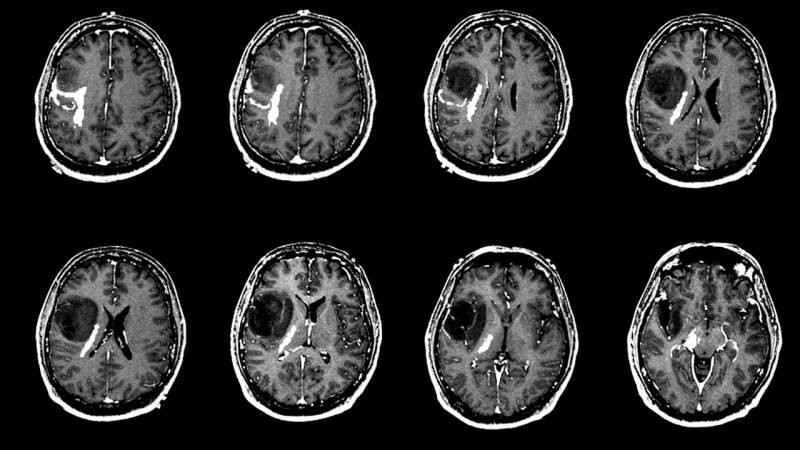3 orodja za boljše upravljanje prisotnosti v družabnih medijih: Social Media Examiner
Orodja Za Družabna Omrežja Strategija Socialnih Medijev / / September 25, 2020
 Ali želite bolj učinkovito izkoristiti svoj čas v družabnih omrežjih?
Ali želite bolj učinkovito izkoristiti svoj čas v družabnih omrežjih?
Iščete orodja, ki vam bodo pomagala upravljati prizadevanja v družabnih omrežjih?
V tem članku boste odkrijte 3 orodja, ki vam omogočajo, da postanete učinkovitejši in uspešnejši s socialnimi mediji.
# 1: Glyder - trženje socialnih medijev iz vašega iPhona
Glyder je Aplikacija za iPhone ki vam omogoča delite dobro zasnovana tržna sporočila kot posodobitve v družabnih medijih z uporabo vnaprej določenih predlog.
Za oblikovanje posnetkov za promocijo najnovejšega tekmovanja, ponudbe ali posodobitve stanja ni več potreben oblikovalec. Z Glyderjem lahko izbirajte med široko paleto grafičnih predlog ki uporabljajo preizkušene formate in besedila, da bi dobili najboljšo pretvorbo za vaša tržna sporočila.
Glyder vam pomaga izboljšati kakovost vsebine, ki jo delite in s svojo mobilno napravo učinkoviteje tržite v družabnih omrežjih.
Lastnosti
-
Izberite eno od predlog in jo prilagodite tako da dodate svoje besedilo, ime podjetja / naslov spletnega mesta in celo spremenite sliko.
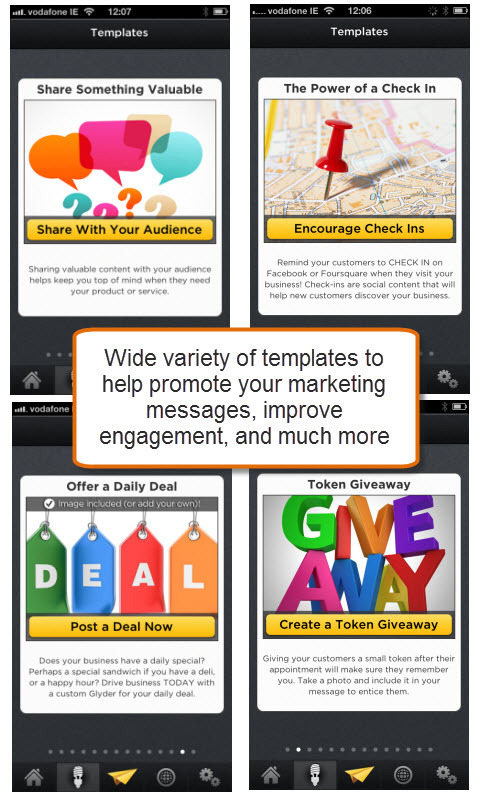
Izbirajte med široko paleto predlog, ki pomagajo povečati pretvorbo in skupno rabo.
- Pošljite svoje objave prek Twitter, Pinterest, Facebook, SMS, E-naslov, Stalni stik in MailChimp.
- Podpira tudi Glyder Apple Passbook. To pomeni, da lahko uporabniki Apple iOS 6 v svojo knjižico dodajo sliko, ki jo pošljete. Tu shranjujejo druge predmete, kot so vstopnice za kino in letalske karte. To bi lahko bilo koristno, če želite delite nekaj takega kot kupon ki jo je mogoče unovčiti v vaši trgovini.
- Ustvarite svojo objavo / sporočilo iz nič z uporabo lastnega besedila in fotografij.
- Prilagodite svoje slike tako da povečate in izberete natančen del slike, ki ga želite vključiti, in uporabite filter izboljšajte barvo in ton fotografije.
- Redno se dodajajo nove slike in predloge, da bodo vaša sporočila ostala sveža in nova.
- Slike so oblikovane tako, da izgledajo odlično na mobilnih telefonih, tabličnih računalnikih in namizjih.
Nastaviti
Prenesite brezplačno aplikacijo iz trgovine Apple App Store in se povežite s svojimi socialnimi omrežji. Trenutno je aplikacija na voljo samo za Apple iPhones, vendar je podpora za druge naprave še v izdelavi za letos.
Glyder je sporočilo, ki ga želite deliti na podlagi predloge.
Na primer, če želite svojim oboževalcem / spremljevalcem zagotovite brezplačen prenos, lahko izberete spodnjo predlogo. Ko jo izberete, vi prilagodite ga s poljubnimi besedami, ki jih želite uporabiti in celo zamenjati sliko.
Ime vašega podjetja in naslov spletnega mesta se samodejno dodata na dno sporočila glede na to, kaj ste vnesli v nastavitve. To lahko spremenite tako, da vključi natančnejšo povezavo do sporočila, na primer več podrobnosti o ponudbi ali strani, s katere lahko prenesejo brezplačno poročilo.
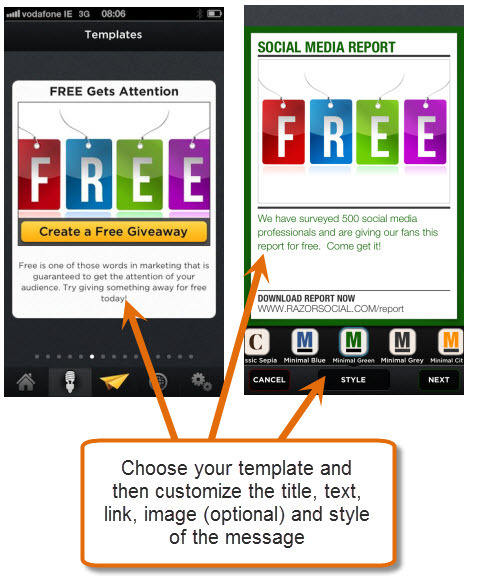
Lahko tudi spremenite slog sporočila, ki nadzoruje vizualne elemente, kot so barve besedila in okolice, pozicioniranje slike in besedila itd. Z gumbi na dnu zaslona lahko izbirate med 14 slogi.
Če niste zadovoljni s priloženimi predlogami Glyder, lahko se obrnite na Glyder neposredno in plačajte po meri izdelano predlogo.
Ko ste enkrat zadovoljni z vsebino in videzom svojega sporočila, potem izberite, kam želite poslati sporočilo.
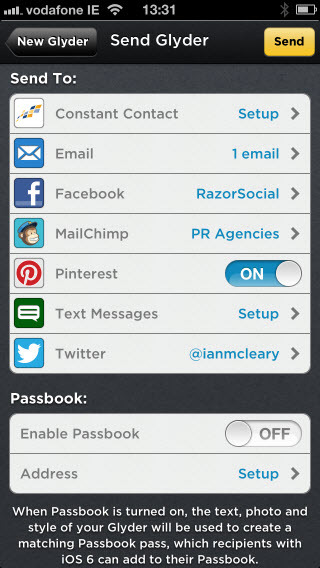
Možnosti vključujejo:
- Facebook - ko se prijavite v svoj Facebook račun, lahko izberite, na katero stran želite objaviti sporočilo.
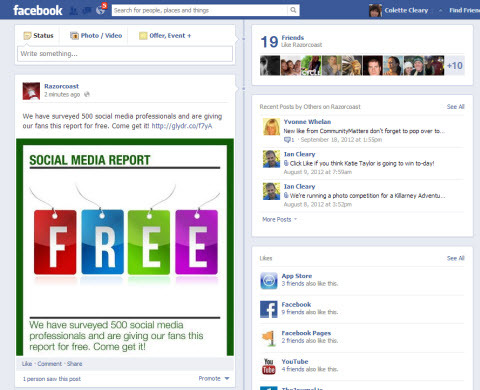
Sporočilo, kot je prikazano na Facebooku.
- Twitter - pošljite tweet vsem svojim sledilcem. Tvit bo vseboval tako povezavo do sporočila na spletni strani Glyder kot tudi sliko samega sporočila.
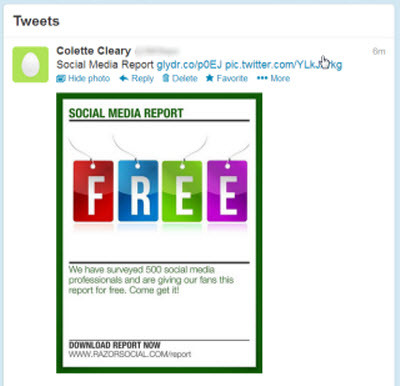
Tukaj je isto sporočilo, kot je prikazano na Twitterju.
- Pinterest - sliko sporočila pripnite na tablo. Če je izbrana ta možnost, boste pozvani prijavite se v Pinterest ko je sporočilo poslano. Ti potem vnesite besedilo, ki spremlja vašo sliko in plošče, na katero jo želite pripeti.
- E-pošta / SMS - pošljite jih na katero koli telefonsko številko ali e-poštni naslov, shranjen na seznamu stikov v iPhonu. V primeru SMS-a bo sporočilo vsebovalo povezavo za ogled sporočila na spletni strani Glyder.
- Seznami trženja po e-pošti - pošljite na enega od svojih seznamov trženja po e-pošti shranjene v stalnem stiku ali MailChimp. Ko se prijavite, boste videli vse e-poštne sezname, ki ste jih že nastavili.
Ne glede na to, katere metode izberete, bo sporočilo vsebovalo povezavo do vašega sporočila na spletnem mestu Glyder. Od tu se lahko ljudje odločijo, da jo bodo delili s svojim omrežjem prek Twitterja, Pinteresta ali Facebooka.
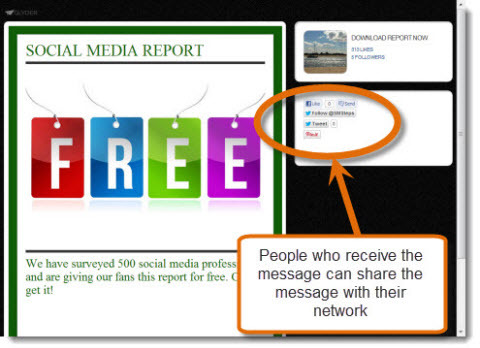
Na žalost trenutno ni nobene analitike, ki bi pokazala, katera metoda ali kanal ustvari največ delitev / všečkov. Vendar Glyder spremlja to dejavnost in namerava v prihodnosti zagotoviti podrobno analitiko.
Končno lahko si oglejte seznam vseh objav, ki ste jih poslali prek ikone Domov. Tu boste lahko oglejte si več podrobnosti o vsaki vaši objavi na primer, kje je bil vsak objavljen.
Lahko tudi si oglejte objavo, kot je prikazana na nekaterih kanalih, in če vam je všeč slog sporočila, se lahko odločite podvojite, da vam prihrani nekaj dela pri naslednji objavi.
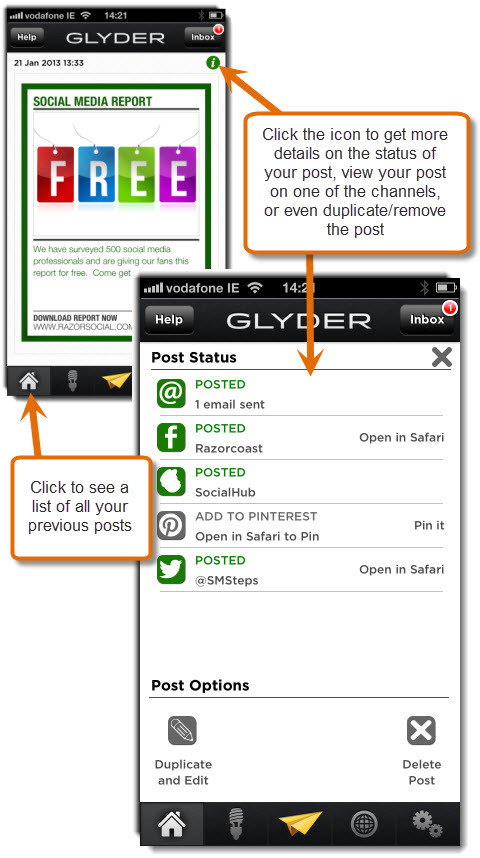
Prednosti
Razlogov za uporabo Glyderja je več:
- Slike so zelo pomembne na družabnem spletu, vendar morda ne boste imeli časa ali sredstev za profesionalno oblikovanje. Glyder ponuja zelo preprost način delite strokovna in privlačna sporočila ki pritegnejo pozornost ljudi.
- Glyder je mobilna aplikacija, tako da lahko izboljšati svojo učinkovitost z deljenjem predmetov, ko niste v pisarni.
- Zaradi enostavnosti Glyderja boste bolj nagnjeni k temu redneje sodelujte s svojimi sledilci / oboževalci predloge pa lahko navdihnejo nekaj novih idej, kako to lahko storite.
- Vaše slike zdaj vključujejo besedilo, ime podjetja in podrobnosti o spletnem mestu, tako da, če so v skupni rabi, se z njimi deli vaša blagovna znamka.
Povzetek
Glyder je trenutno brezplačna mobilna aplikacija, ki vam bo v pomoč izboljšati uspešnost v družabnih medijih z izmenjavo posodobitev stanja z lepo grafiko.
Z uporabo vnaprej določenih predlog boste prihranili denar. Prav tako lahko izboljšati možnosti, da bo več oboževalcev / spremljevalcev videlo vaše posodobitve ker slike na splošno delujejo bolje kot besedilo.
# 2: Markerly - Bralcem olajšajte skupno rabo vsebine
Verjetno imate na svojem blogu ikone za skupno rabo na Twitterju, Facebooku in drugih platformah socialnih medijev.
Toda kaj se zgodi, ko nekdo želi samo delite sliko, citat ali odstavek s prijateljem prek družabnih omrežij ali po e-pošti?
Običajno se zgodi, da ne veste, kdo to počne. Poleg tega vsebina v skupni rabi nima vedno povezave do vašega spletnega mesta.
Markerly rešuje to težavo.
Lastnosti
- Obiskovalci vašega spletnega dnevnika lahko katero koli vsebino zlahka delijo s Facebookom, Twitterjem, Pinterestom, LinkedIn, e-pošta in še več. Namesto da bi delili celoten članek, lahko samo delite delček besedila ali slike, ki vas je najbolj odmevala ali privlačila.
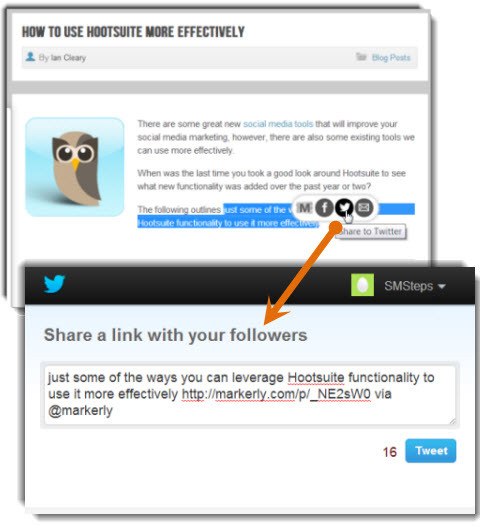
Označite del besedila in ga delite prek Twitterja.
- Vsi elementi v skupni rabi vključujejo povezavo, ki ljudi usmerja nazaj na vaš spletni dnevnik.
- Ljudje lahko na sliki začnejo nit prispevkov ali prispevajo k njej. Teme komentarjev so običajno na voljo samo v celotni objavi, zato je to lahko odličen način spodbujajte bolj natančne in konkretne komentarje.
- Analiza je na voljo za določeno vsebino, ki je poudarjena, kaj je v skupni rabi in kateri koli rezultati te skupne rabe.
- Ti poiščite podrobnosti o ljudeh, ki so dali vašo vsebino v skupno rabo na Twitterju in dobil največ povratnih klikov na vaše spletno mesto. To je odličen način določite svoje najbolj aktivne sledilce na Twitterju.
- Prav tako lahko onemogočite možnosti skupne rabe Markerly, ki se prikažejo, ko je vsebina označena, tako da se zbirajo samo analitični podatki. To je odličen način diskretno spremljajte dele vsebine, ki so obiskovalcem najbolj zanimivi.
Nastaviti
Preden se odločite za uporabo Markerly, lahko si oglejte hiter predogled, kako bo izgledal in deloval na vašem spletnem mestu. V polje preprosto vnesite naslov svojega spletnega mesta in kliknite Pojdi. Nato se na vašem spletnem mestu prikaže pojavno okno z predstavitvijo Markerly.
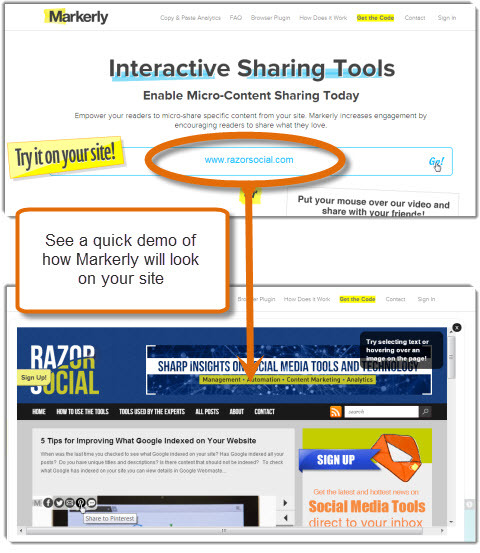
Če vam je všeč, kar vidite, in se odločite za izvajanje Markerly, izberite Pojdi Markerly na domači strani.
Najprej moraš prilagodite možnosti skupne rabe Markerly tako da se ujema z barvami vašega spletnega mesta. Ko spremenite možnosti na levi, boste na desni videli rezultat.
-
Izberite načine, na katere želite, da lahko obiskovalci delijo vašo vsebino. Nekatere možnosti veljajo samo za besedilo ali slike, ne pa tudi za obe. Na primer, lahko delite besedilo samo na LinkedInu in samo slike na Pinterestu.
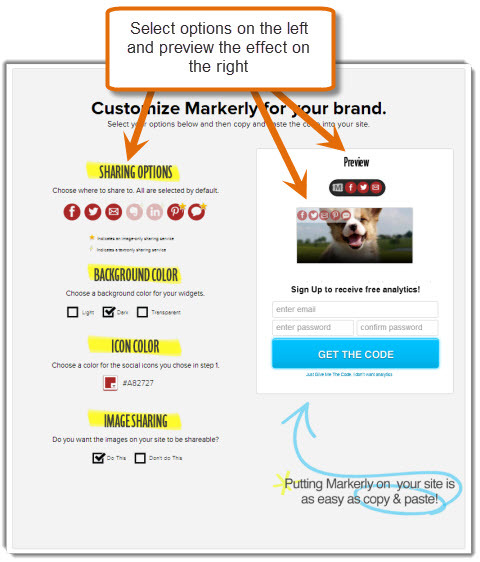
Konfiguracija Markerly vključuje le nekaj nastavitvenih elementov.
- Izberite barvo ozadja za orodno vrstico za skupno rabo, ki se prikaže, ko označite besedilo.
- Izberite barvo za ikone za skupno rabo ki ustreza slogu vašega spletnega mesta.
- Ti lahko izklopite skupno rabo slik če želite le, da je besedilo v skupni rabi.
Ko nastavite svojo konfiguracijo, jo morate izpolnite polje za prijavo na desni, da dobite kodo, ki mora biti postavljena na vaše spletno mesto. Vnesite svoje podatke in kliknite Pridobite kodo.
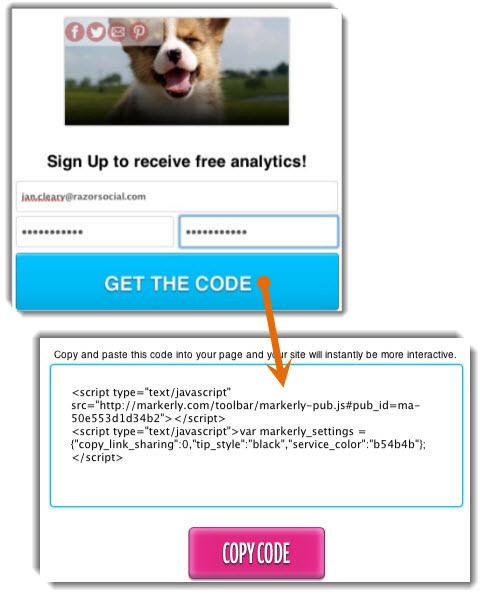
Ker mora biti ta koda na vsaki strani vašega spletnega mesta, se pogovorite s svojim razvijalcem, da jo vstavite v odsek glave (tik pred koncem oddelek).
Oglejte si YouTube Marketing Training - Online!

Želite izboljšati svoje sodelovanje in prodajo z YouTubom? Nato se pridružite največjemu in najboljšemu srečanju strokovnjakov za trženje na YouTubu, ki delijo svoje preizkušene strategije. Prejeli boste podrobna navodila v živo, osredotočena na YouTubova strategija, ustvarjanje videoposnetkov in oglasi v YouTubu. Pri uvajanju strategij, ki prinašajo dokazane rezultate, postanite YouTubov marketinški junak za svoje podjetje in stranke. To je spletni trening v živo vaših prijateljev pri Social Media Examiner.
KLIKNITE TUKAJ ZA PODROBNOSTI - RAZPRODAJA SE KONČA 22. SEPTEMBRA!Če vaše spletno mesto deluje naprej WordPress, lahko namestite vtičnik, ki to stori namesto vas, tako da dodate kodo v Header.php za namestitev WordPressa.
Ko je koda omogočena, se na vašem spletnem mestu prikažejo možnosti skupne rabe, ko označite besedilo ali premaknete miškin kazalec nad sliko.
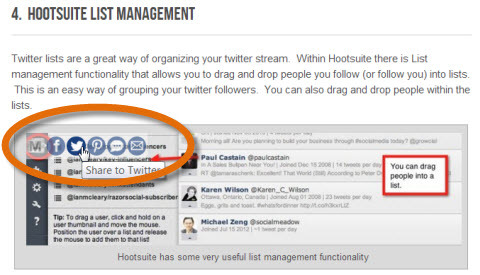
Nato bo Markerly začel zbirati analitiko za vso vsebino na vašem spletnem mestu, ki je označena, kopirana ali v skupni rabi.
Če si želite ogledati to analitiko, se preprosto prijavite v Markerly. Analitika je razdeljena na dva zaslona:
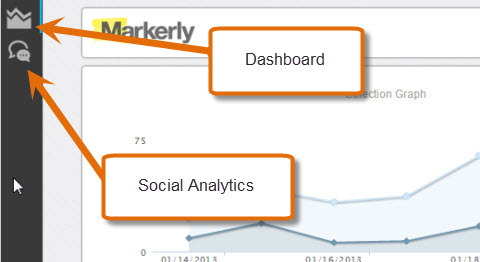
The Armaturna plošča ponuja statistiko o tem, kako pogosto je vaša vsebina poudarjena in kopirana, vendar ni nujno, da je v skupni rabi. Prikaže tudi najbolj priljubljeno vsebino in objave. Vpogled v vsebino je razčlenjen po dejanskih kosih besedila ali slik, ki so bile kopirane z vašega spletnega mesta, in nato po največ kopiranih objavah.
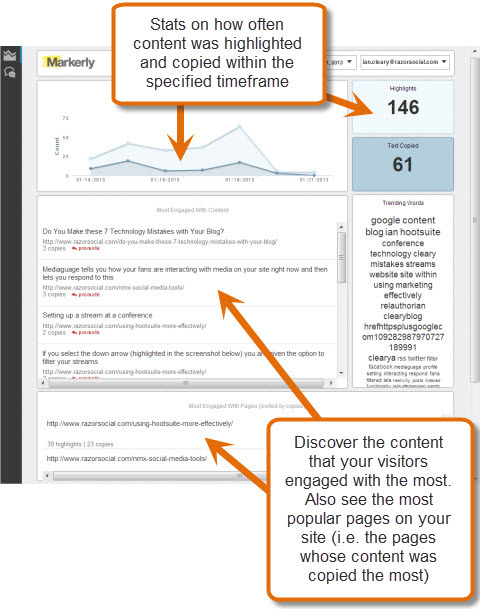
The Skupna raba analitike zavihek vsebuje vpogled v vrsto vsebine, ki je v skupni rabi največ (slike ali besedilo) in kanale / metode, uporabljene za njeno skupno rabo. Ponuja tudi nekaj dodatnih vpogledov v povratne klike.
To so skupne rabe v glavnih družabnih omrežjih, ki so povzročile klik vašega spletnega mesta, tudi če ne izvirajo iz skupne rabe Markerly. Zlasti se osredotoča na Twitter in prikazuje glavne tvite.
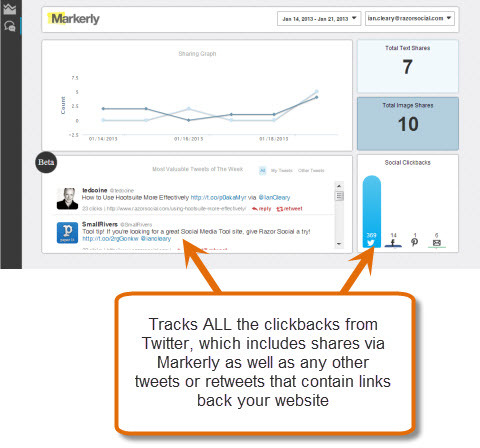
Seznam najbolj dragocenih tweetov je odličen. Takoj lahko si oglejte tvite z največ povratnimi kliki na vašem spletnem mestu, s čimer boste prepoznali svoje najvplivnejše uporabnike, ki delijo vašo vsebino.
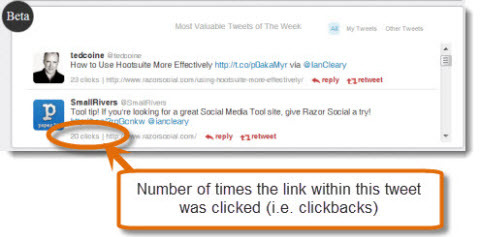
Čeprav je to odlična lastnost, je ena pomanjkljivost dejstvo, da ne razlikuje med splošnimi in tvitami, ki izvirajo iz skupne rabe Markerly. To bi bila koristna lastnost, saj bi bilo dobro videti učinek, ki ga ima samo Markerly na obisk spletnega mesta.
Kot lahko vidite, je ta funkcija trenutno v različici beta, zato jo prilagajajo in upamo, da bo ta predlog upoštevan.
Prednosti
Markerly vam pomaga:
- Spodbujajte več delitev vaše vsebine
- Pridobite povezavo do katere koli vsebine v skupni rabi, ne glede na to, kako majhna je, namesto da izgubite ves potencialni promet
- Ugotovite, katera vsebina je ljudem najbolj zanimiva
- Poiščite splošne informacije o skupni rabi, kot so najvplivnejši uporabniki Twitterja, ki pomagajo širiti vašo vsebino, najbolj priljubljeni kanali za skupno rabo vsebine in še več.
Povzetek
Markerly spodbuja več skupne rabe vsebine na vašem spletnem mestu in vam ponuja dobro analitiko za določite svojo najbolj priljubljeno vsebino in vaši najvplivnejši sledilci na Twitterju, ki delijo vašo vsebino.
Čeprav Markerly potrebuje nekaj dodatnih funkcij, zlasti na področju analitike, je vseeno dober izdelek z veliko potenciala.
Obiskovalci že delijo vsebino na vašem spletnem mestu, zakaj ne bi z Markerly spodbudili več tega?
# 3: ManageWP - Izboljšajte upravljanje spletnih mest WordPress
Če imate več spletnih mest WordPress, jih je včasih težko in dolgotrajno upravljati.
Upravljanje WP ponuja enostaven način za upravljanje več spletnih mest WordPress.
Lastnosti
- Prijava z enim klikom za dostop do vseh spletnih mest
- Hkrati posodobite različice WordPress in vtičnikov
- Varnostno kopirajte storitve za vsa vaša spletna mesta
- Izboljšana zaščita s šifriranjem in zaščitnimi funkcijami, ki jih ponuja WordPress
- Uptime nadzor, tako da ste obveščeni, če vaše spletno mesto ne deluje
- Opozorila o pomembnih dogodkih, kot so hitri promet, visoko uvrščeno spletno mesto, ki vodi do vas, in opozorila o napadih neželene pošte
- SEO analitična orodja za optimizacijo uspešnosti vaših spletnih mest v iskalnikih
- Aplikacija za iPhone vam omogoča, da naredite vse zgoraj na svojem iPhoneu
- Nabor funkcij za posodabljanje vsebine; na primer dodajanje objave na vsa spletna mesta hkrati
Opomba: Nekatere zgornje funkcije so na voljo v brezplačna različica in nekaj je del plačana izdaja.
Nastaviti
Začnete z ustvarjanjem brezplačnega računa. Privzeto imate 30 dni dostop do vrhunskih funkcij. Po tem se vrnete na brezplačen račun, ki vam omogoča upravljanje do 5 spletnih mest.
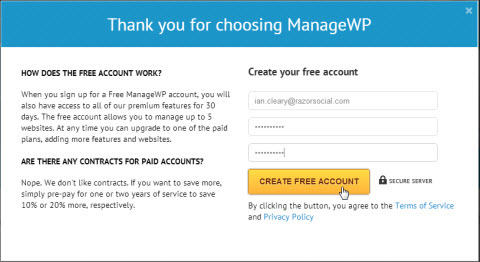
Ko ustvarite svoj brezplačni račun, ga boste morali namestite vtičnik WordPress na vsa spletna mesta, za katera želite, da jih uporablja ManageWP. Nato svoja spletna mesta dodate na nadzorno ploščo ManageWP in začnete uporabljati ManageWP.
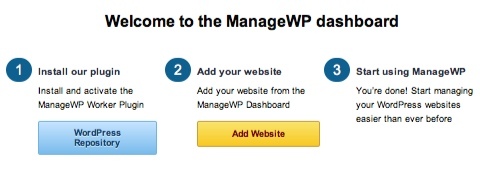
Ko kliknete na repozitorij WordPress, da namestite vtičnik ManageWP, se odpre stran, kjer prenesete vtičnik. Nato odprete namestitev WordPress in naložite ta vtičnik.
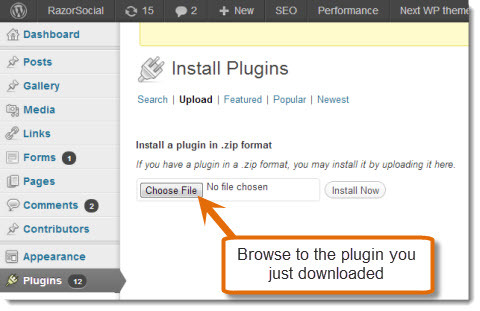
Ko naložite vtičnik, se vrnite na ManageWP in dodajte podrobnosti o vseh spletnih mestih / spletnih dnevnikih, ki jih želite upravljati.
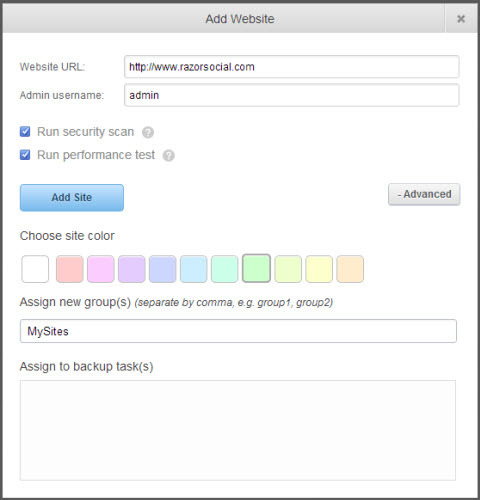
Videli boste, da obstaja možnost zaženite varnostni pregled in preizkus učinkovitosti ko dodate spletno mesto. Oboje je vredno narediti, da izpostavite kakršne koli takojšnje težave, ki bi jih morda morali odpraviti.
Lahko tudi ločite vsako spletno stran po barvi in organizirati spletna mesta v skupine. V tem primeru sta bili v ManageWP dodani dve spletni strani, zato lahko ob ogledu nadzorne plošče zdaj izvajamo operacije hkrati za obe strani WordPress.
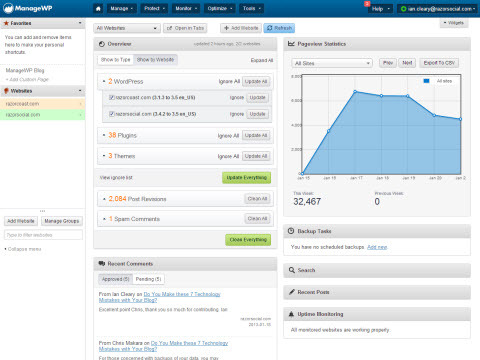
Vrhunske lastnosti
ManageWP je zelo obsežno orodje, ki vam ponuja nekaj odličnih funkcij za upravljanje, spremljanje, optimizacijo in zaščito vaših spletnih mest WordPress. Čeprav v tem članku ne bo mogoče zajeti vseh funkcij, si oglejmo nekaj najboljših funkcij, ki jih ponuja.
Namestite posodobitve z enim samim klikom. Spletna mesta lahko posodabljate ne samo z najnovejšimi posodobitvami WordPressa, temveč tudi z najnovejšimi različicami tem in vtičnikov. To je lahko zelo dolgotrajna naloga, ki se je na splošno ne opravi tako pogosto, kot bi se moralo. Odlična lastnost je torej to, da lahko vse posodobite z enega mesta.
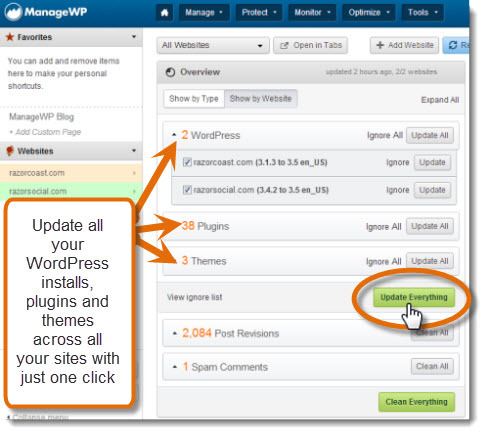
Naredite varnostne kopije na vseh spletnih mestih. Varnostno kopiranje spletnega mesta je ena najpomembnejših nalog, nad katero morate biti na vrhu. ManageWP ponuja zelo obsežno funkcijo varnostnega kopiranja (samo plačljiva različica), ki omogoča ustvarjanje, zagon, avtomatizacijo in upravljanje varnostnih kopij za vsa vaša spletna mesta na enem mestu.
Za dodatno varnost lahko varnostne kopije shranite tudi na zunanji strežnik.
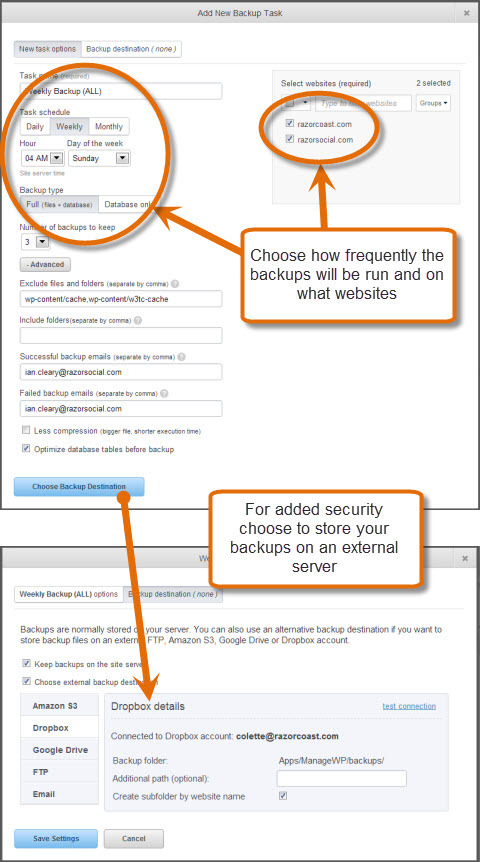
Odprite posamezne skrbniške zaslone WordPress. Znotraj vmesnika dobite tudi popoln dostop do nadzorne plošče za WordPress za vsako spletno mesto, če imate določene naloge, ki jih morate opraviti za spletno mesto. Ni potrebe za prijavo prek ločenega vmesnika.
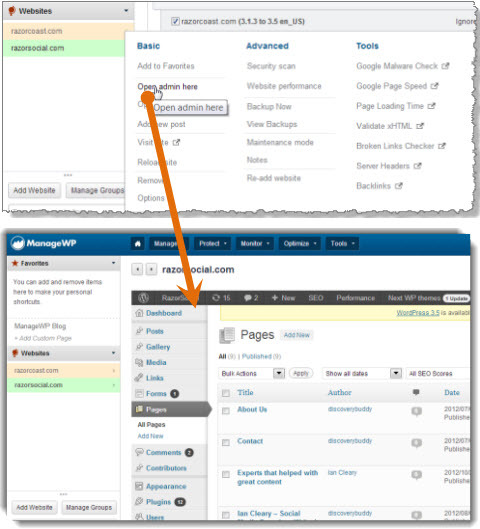
Upravljanje komentarjev. Spremljanje komentarjev na enem spletnem mestu je dovolj težko, toda ko imate več spletnih mest za upravljanje, lahko postane boleč in dolgotrajen postopek. Na komentarje lahko odgovorite, nabor komentarjev označite kot neželeno ali pa jih preprosto odobrite na enem mestu.
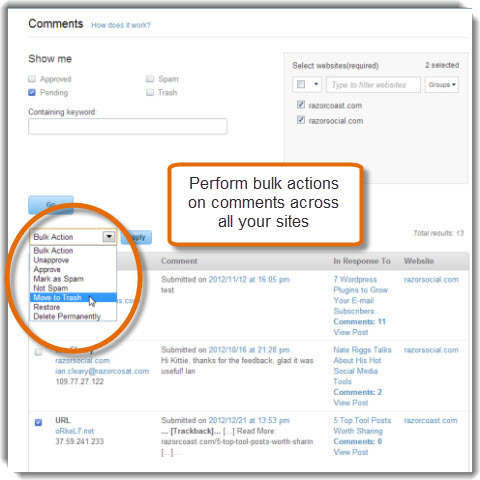
Izvedite varnostne preglede. Varovanje vašega spletnega mesta je izrednega pomena in pogosto morda niti ne veste, da je vaše spletno mesto kršeno. ManageWP vam omogoča izvajanje varnostnih pregledov na vaših spletnih mestih, tako da lahko prepoznate kršitve varnosti in takoj ukrepate.

Zaženite pregled zmogljivosti. Obstaja veliko razlogov, zakaj se lahko vaša spletna mesta delujejo počasi ali se dolgo nalagajo.
Z izvajanjem pregleda zmogljivosti ManageWP ugotovi, kje je mogoče izboljšave, in nudi a podrobno poročilo o vaših spletnih mestih s priporočili, kako rešiti težave in izboljšati izvedba.
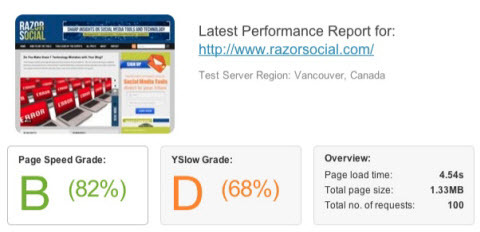
Izboljšajte SEO. Statistiko SEO in socialnih medijev lahko spremljate na podlagi različnih razpoložljivih virov.
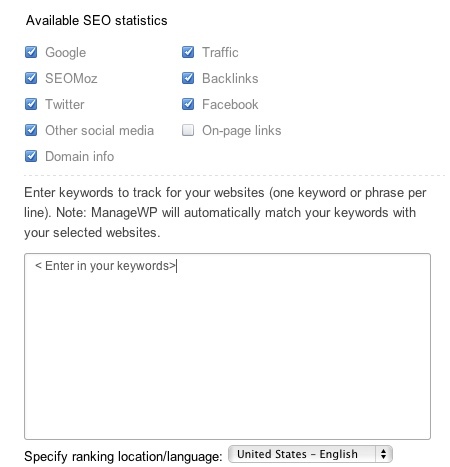
To zajema le nekatere številne funkcije, ki so na voljo v programu ManageWP.
Prednosti
ManageWP vam omogoča:
- Prihranite čas z upravljanjem vseh svojih spletnih mest z ene lokacije
- Če uporabljate nadzorno ploščo, lahko preprosto spremljate WordPress in vtičnike
- Dostopajte do vrste vrhunskih orodij za spremljanje in skeniranje znotraj enega vmesnika
- Dodajte storitve, kot je SEO - to je plačljiva storitev, vendar je super, če v enem orodju upravljate več storitev
- Upravljajte vsa svoja spletna mesta WordPress z ene same upravljalne konzole znotraj ManageWP
Povzetek
Če imate več spletnih mest WordPress, je nujno uporabiti neko obliko orodja za upravljanje, ki vam bo pomagalo biti v koraku z vsemi posodobitvami in spremembami ter učinkoviteje upravljati svoja spletna mesta.
Celovita funkcionalnost, ki jo nudi ManageWP, vam daje večji nadzor nad vašimi spletnimi mesti. Zagotavlja tudi, da ostanete na tekočem z vsemi bistvenimi nalogami, ki so potrebne za redno zaščito, optimizacijo in spremljanje vaših spletnih mest.
ManageWP je odlično orodje. Zagotovo sem bil navdušen nad tem, kako enostavno je bilo nastaviti in kako uporabna je bila funkcionalnost! Tudi če upravljate samo eno spletno mesto WordPress, priporočam, da poskusite ManageWP.
Končne misli
Orodja za družabna omrežja so le del vašega strategija socialnih medijev, vendar so pomembni. Prava orodja vam lahko pomagajo postati učinkovitejši in uspešnejši.
Kaj misliš? Radi bi slišali vaše povratne informacije o zgornjih orodjih. Prosimo, obvestite nas v spodnjem oddelku za komentarje.